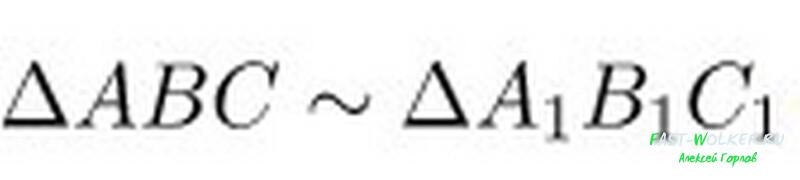|
Знак тильда представляет собой волнистую линию , выгядит так «~» Кнопка с изображением тильды находится во втором ряду клавиатуры, где размещены клавиши с цифрами. Это первая левая клавиша, на ней также находится буква «ё». автор вопроса выбрал этот ответ лучшим КорнетОболенский 2 года назад На клавиатуре тильда находится в левом верхнем углу. Набирается на латинском алфавите совместно с клавишей «SHIFT». На рисунке я стрелочкой указал её расположение. На некоторых моделях ноутбуков может отсутствовать. Алинашка 7 лет назад Там где клавиша с буквой «Ё». Выше клавиши Tab. С левой стороны, перед началом клавиш с цифрами. Animesh 2 года назад Тильда это такая изогнутая линия ~. Не сразу ее нашел, но она в ряду клавиш с цифрами. На первой, если смотреть слева направо. На ней нет цифр, только буква ё и ` такой символ, ударение наверное. В английской раскладке. Знаете ответ? |
Содержание
- Как выглядит знак тильда на клавиатуре и где расположен?
- Тильда – знак в математике, что означает?
- Что значит тильда в конце предложения или в переписке?
Приветствую на fast-wolker-ru! Сегодня речь пойдет о некоторых знаках, которые располагаются на компьютерной клавиатуре. Причем речь идет о знаках, которыми мы пользуемся не часто. Один из таких знаков – это знак тильды. При наборе текстов ( а часто и в компьютерных играх) рано или поздно столкнетесь с ним.
Выглядит он в виде такой вот закорючки. Что же это за знак и для чего он нужен?
Как выглядит знак тильда на клавиатуре и где расположен?
На клавиатуре найти его не так уж и сложно. Находится этот знак в левом верхнем углу прямо под кнопкой «ESC».
На большинстве клавиатур здесь располагается еще буква Ё. Вызвать знак тильды можно нажав комбинацию клавиш Shift+Alt. Этой комбинацией мы вызываем смену раскладки клавиатуры с русской на английскую.
Называется этот знак еще «волнистая линия» или «завитушка». Где используется знак «тильда»? Применений ему не так уж и много, причем все они специфические.
Например, в испанском и португальском языках тильда представляет собой диакритический знак, который располагается над буквами “а” и “n” и помогает подчеркнуть письменность. Например, ã и õ обозначает носовое произношение гласных, а ñ — употребляется для обозначения мягкого звука, близкого к «нь»
Из других языков стоит отметить язык программирования «си», где знак тильды означает побитовое отрицание. В некоторых программах и таких играх, как Quake или Counter-Strike тильда предоставляет доступ к консоли, а также к эмулятору терминала GTK+.
В операционной системе Windows этот знак сокращает длинные имена файлов, например каталог «Program Files» изменяет на «Progra~1». Применяется он и в математике, указывая примерное (приблизительно) количество.
Тильда – знак в математике, что означает?
Стоящая перед числом тильда означает «примерно», «приблизительно», «около». В теории множеств знак означает отношение эквивалентности, а в Евклидовой геометрии – это подобие.
Используется знак и как отношение эквивалентности между двумя объектами. А в таких значениях, как 1,902 ~ = 2, тильда обозначает как приблизительно равный.
В геометрии тильда означает подобие. Например, выражение
Обозначает, что треугольник АВС подобен треугольнику А1В1С1.
Что значит тильда в конце предложения или в переписке?
Если в конце слова поставить знак тильды, это значит, что вы удлиняете или само слово, или его слог. Так же используется и как удлинение гласной буквы.
Такие вставки используются чаще всего в телефонной переписке или в смс, или в чатах. Так же, ставя этот знак в конце предложения, хотят показать, что оно имеет какой-то тайный скрытый смысл.
Такие предложения не должны восприниматься буквально. Если же поставить такой знак после цифры, то он будет выражать уже математическое «приблизительно. Например, «Я думаю где-то 5~», означает, что около 5.
Однозначного применения тильды в конце предложения нет. Встречаются и другие варианты, но наибольшее применение имеют те, что были перечислены выше. Если у вас есть какие-то свои варианты, поделитесь ими в комментариях. Удачи!
Символ тильды ~ является частью стандартной раскладки клавиатуры английского языка США и сочетается с клавишей обратной кавычки `. Вы можете найти этот символ в верхнем левом углу клавиатуры сразу под клавишей выхода. Просто нажмите клавиши «Shift + Tilde», чтобы вставить символ тильды в ваши документы. Однако многие современные ноутбуки и раскладки клавиатуры не имеют этой клавиши. Если вы часто используете символ тильды, вот как вы можете сделать это с помощью сочетаний клавиш. Поскольку большинство этих сочетаний клавиш и параметров являются общими по своей природе, вы можете использовать их в своих документах, чатах и в любом приложении.
Сочетания клавиш для символа тильды — сводка
Ниже приведен общий обзор сочетаний клавиш для создания символа тильды:
Название символаTildeAlt Code (Windows)Alt + 0126Alt + X (Word)007E + Alt + XMac ShortcutOption + 007EHTML Entity Decimal~HTML Entity Hexadecimal~CSS Value07EJS Valueu007EDecimal126Hexadecimal007EUnicode PointU+007E
Сделать символ тильды в Windows
Вы можете использовать один из следующих способов, чтобы вставить символ тильды на компьютерах с Windows.
- Десятичные сочетания клавиш с альтернативным кодом — если у вас более длинная клавиатура с отдельной цифровой панелью, то это самый простой способ. Просто поместите курсор в то место, куда вы хотите вставить символ, и нажмите «Alt + 0126». На некоторых машинах вам может понадобиться использовать клавишу AltGr и использовать три цифры без начального нуля.
- Ярлык шестнадцатеричного кода — если вы хотите часто вставлять символ в документы Microsoft Word, альтернативный вариант — использовать эквивалент шестнадцатеричного кода, например «007E Alt + X». Это не требует отдельной цифровой клавиатуры и работает только в документах Word в Windows.
- Использование приложения «Карта символов» — используйте поиск Windows, чтобы найти и открыть приложение «Карта символов». Используя это приложение, вы можете искать символ тильды и вставлять его в любое место текстового поля. Сначала измените шрифт на Arial, затем введите 007E в текстовом поле «Перейти к Unicode» и нажмите клавишу ввода. Это выделит символ тильды, который вы можете выбрать, а затем скопировать в буфер обмена. После копирования вы можете вставить символ в любое приложение, вставив его с помощью клавиш «Control + V».
Найдите символ тильды в приложении «Карта символов»
Сделать символ тильды в macOS
Как и в Windows, вы можете использовать следующие методы для вставки символа тильды в документы macOS, такие как Pages и Keynote.
- Шестнадцатеричный ярлык — нажмите клавиши «option + 007E», чтобы сделать символ тильды ~ на Mac. Однако для использования этого метода вам необходимо сначала переключить языковой ввод на шестнадцатеричный ввод Unicode. Хорошая часть заключается в том, что этот метод будет работать со всеми приложениями, включая сторонние приложения, такие как Word для Mac.
- Использование приложения «Просмотр символов» — альтернативный вариант вставки символа тильды на Mac — использование приложения «Просмотр символов». Нажмите клавиши «Command + Control + Shift», чтобы открыть приложение. Введите «тильда» в поле поиска, чтобы найти все связанные символы, и дважды щелкните символ тильды, чтобы вставить его в документ. Преимущество этого метода в том, что вы можете просматривать и вставлять множество вариантов шрифта. Однако варианты шрифта будут работать только в собственных приложениях Mac, таких как Pages, и все варианты шрифта будут создавать один и тот же символ тильды в Word для Mac и других сторонних приложениях.
Вставьте тильду в Mac с помощью средства просмотра символов
Сделать символ тильды в документах Wed
Также легко сделать символ тильды в веб-документах с помощью escape-объектов в HTML или CSS. Чтобы вставить символ в HTML, используйте либо десятичный эквивалент, либо шестнадцатеричный код, как указано в следующем формате:
~ E;
Если вы хотите использовать CSS, используйте следующий код:
li:before { содержимое:1EF9; }
Вы можете использовать любые теги HTML вместо span и li, используемых в приведенных выше примерах.
Использование символа Тильда
Использование символа тильды зависит от цели. Вот некоторые из популярных способов использования символа тильды и других вариантов.
- Приблизительно это наиболее распространенное значение символа тильды, например, ~ 5 означает примерно 5.
- Символ тильда также используется для обозначения диапазона, например, от 3 до 8.
- В Unix тильда означает домашний каталог пользователя.
- Тильда является частью многих языков для создания специальных символов с такими тонами, как Ễ и ỹ.
- В математике он используется в значении того же порядка, что и X~Y.
Другие символы Тильды
Как упоминалось выше, символ тильда является частью многих языков для создания диакритических букв. В наших предыдущих статьях мы объясняли, как набирать все эти специальные языковые буквы, используя сочетания клавиш с альтернативным кодом в Windows и Mac. Помимо этих языковых букв, символ тильды имеет различные связанные символы и варианты, используемые для разных целей. В таблице ниже приведен список других символов тильды, которые вы можете ввести с помощью сочетаний клавиш с альтернативным кодом.
Как упоминалось выше, вы можете использовать ярлыки с альтернативным кодом в Windows, в то время как шестнадцатеричный код можно использовать в Windows Word (в формате 02DC Alt + X) и приложениях Mac (в формате option + 02DC).
SymbolNameAlt CodeHex Code˜Small TildeAlt + 73202DC˷Modifier Letter Low TildeAlt + 75902F7̃Combining TildeAlt + 7710303̰Combining Tilde BelowAlt + 8160330̴Combining Tilde OverlayAlt + 8200334̾Combining Vertical TildeAlt + 830033E͊Combining Not Tilde AboveAlt + 842034A͠Combining Double TildeAlt + 8640360∼Tilde OperatorAlt + 8764223C∽Reversed TildeAlt + 8765223D≁ Не тилльтт + 87692241≂minus tildealt + 87702242≋triple tildealt + 8779224b⋍reversed tilde equalsalt + 890922cd⥲tild с тильдой abovealt + 1072429e4⨤plus Знак с тильдой Abovealt + 107882a24⨦plus с тильдой ниже + 107902a26⩪tilde оператор с Dot Abovealt + 108582a6a⩫tild ОператорAlt + 109512AC7⫈Superset Of Above Tilde Operato rAlt + 109522AC8⫳Parallel With Tilde OperatorAlt + 109952AF3⭁Reverse Tilde Operator Above Leftwards ArrowAlt + 110732B41⭇Reverse Tilde Operator Above Rightwards ArrowAlt + 110792B47⭉Tilde Operator Above Leftwards ArrowAlt + 110812B49⭋Leftwards Arrow Above Reverse Tilde OperatorAlt + 110832B4B⭌Rightwards Arrow Above Reverse Оператор тильдыAlt + 110842B4C⸛Тильда с кольцом вверхуAlt + 118032E1B⸞Тильда с точкой вверхуAlt + 118062E1E⸟Тильда с точкой внизуAlt + 118072E1FⸯВертикальная тильдаAlt + 1182FF32E2F~Полная ширина Tilde4Alt + 5E377
Двойная тильда и другие математические символы тильды
Есть много символов, связанных с тильдой, используемых для целей приближения, таких как ≈ и ≉. Однако эти символы называются «равно» в математическом контексте и не включают тильду в свои имена. Например, двойная тильда используется для аппроксимации, например ≈10. Однако в Юникоде это называется символом «почти равно» с кодовой точкой U+8776. Точно так же двойная тильда с символом креста ≉ означает «почти не равно», имеющему кодовую точку U+8777. Вы можете просмотреть полный список альтернативных кодов для математических символов, чтобы получить ярлыки для этих символов.
Сделать символ тильды в смартфонах
На Android и iPhone вы можете использовать клавиатуру по умолчанию для вставки символа тильды. Например, вам нужно сначала нажать на клавишу «123», чтобы просмотреть тильду и другие символы в iPhone. На некоторых раскладках клавиатуры в Android вам может потребоваться нажать цифровую клавишу, отображаемую как «123», или клавишу символов, отображаемую как «#+=», чтобы просмотреть символ тильды.
Вставить символ тильды в iPhone
Раскладки клавиатуры смартфона включают только стандартный символ тильды, а для любых других символов, перечисленных в таблице выше, вам остается только скопировать и вставить.
Как включить тильду
Тильда (~) – это специальный символ в латинской раскладке клавиатуры. Помимо того, что он нередко бывает задействован при вводе текста, это еще и помимо всего прочего кнопка управления и вызова некоторых функций в различных играх.
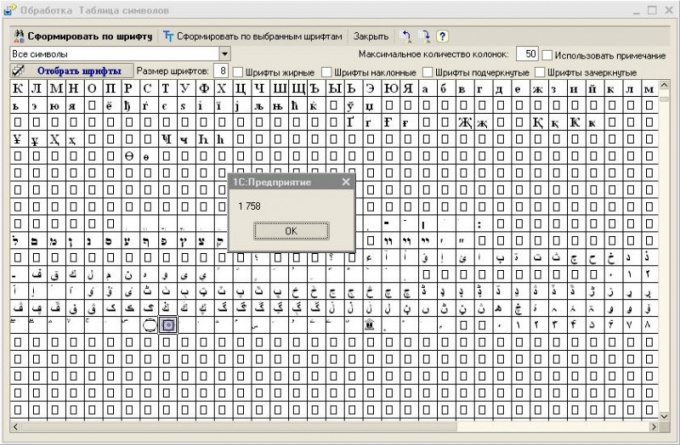
Инструкция
Переключите раскладку клавиатуры на латиницу и нажмите на сочетание клавиш Shift+Ё, которое в данном случае должно отвечать за ввод тильды. Обратите внимание, что ввод данного символа в кириллице не поддерживается. Если вам нужно вызвать консоль или задействовать другую функцию при помощи данной кнопки, в некоторых случаях может понадобиться переключение раскладки.
Если у вас не вводится знак тильда, попробуйте открыть таблицу символов и просмотреть, поддерживается ли она данным шрифтом. Для этого зайдите в меню установленных программ через «Пуск» и выберите в стандартных служебных программах данную утилиту.
Выберите шрифт в верхнем выпадающем меню и просмотрите соответствующие знаки, ввод которых он поддерживает. Если вам часто приходится пользоваться вводом дополнительных символов, перетащите иконку таблицы на рабочий стол или на панель задач, после чего она будет доступна вам намного быстрее.
Если в вашей клавиатуре отсутствует или не работает клавиша, отвечающая за ввод тильды, воспользуйтесь таблицей символов для ее копирования в буфер обмена. После этого откройте окно, в котором данный символ нужно ввести, и вставьте ее, воспользовавшись сочетанием клавиш Ctrl+V.
Воспользуйтесь сменой клавиш управления в том случае, если в вашем компьютере отсутствует или не работает кнопка “~”. Это связано с тем, что в некоторых играх именно она отвечает за активацию того или иного режима, включение разных функций и так далее. Также сменить назначение какой-либо клавиши вам помогут специальные программы, разработанные для изменения скан-кода мультимедийных или обычных кнопок. Обратите внимание, что также существуют программы, специально созданные для изменения назначения клавиши Caps Lock. Перед их использованием ознакомьтесь с инструкцией и создайте точку восстановления.
Обратите внимание
Не все шрифты, устанавливаемые вами в ваш компьютер, поддерживают ввод символов.
Источники:
- где на клавиатуре тильда
Войти на сайт
или
Забыли пароль?
Еще не зарегистрированы?
This site is protected by reCAPTCHA and the Google Privacy Policy and Terms of Service apply.
КАК: Ярлыки клавиш для ввода метки тильды — 2022
Table of Contents:
Типичная диакритическая отметка — это небольшая волнистая линия, которая появляется над определенными согласными и гласными. Знак обычно используется на испанском и португальском языках. Например, если вы хотите ввести слово mañana, что означает «завтра» на испанском языке, используя ПК с цифровой клавиатурой на клавиатуре, вам нужно ввести числовой код, чтобы получить отметку тильды над «n». Если вы используете Mac, это немного проще.
Знаки тильды обычно используются для прописных и строчных букв: Ã, ã, Ñ, ñ, Õ и õ.
Как включить тильду
Тильда (~) – это специальный символ в латинской раскладке клавиатуры. Помимо того, что он нередко бывает задействован при вводе текста, это еще и помимо всего прочего кнопка управления и вызова некоторых функций в различных играх.
- Как включить тильду
- Как открыть консоль в игре
- Как открыть консоль в игре Mafia
Переключите раскладку клавиатуры на латиницу и нажмите на сочетание клавиш Shift+Ё, которое в данном случае должно отвечать за ввод тильды. Обратите внимание, что ввод данного символа в кириллице не поддерживается. Если вам нужно вызвать консоль или задействовать другую функцию при помощи данной кнопки, в некоторых случаях может понадобиться переключение раскладки.
Если у вас не вводится знак тильда, попробуйте открыть таблицу символов и просмотреть, поддерживается ли она данным шрифтом. Для этого зайдите в меню установленных программ через «Пуск» и выберите в стандартных служебных программах данную утилиту.
Выберите шрифт в верхнем выпадающем меню и просмотрите соответствующие знаки, ввод которых он поддерживает. Если вам часто приходится пользоваться вводом дополнительных символов, перетащите иконку таблицы на рабочий стол или на панель задач, после чего она будет доступна вам намного быстрее.
Если в вашей клавиатуре отсутствует или не работает клавиша, отвечающая за ввод тильды, воспользуйтесь таблицей символов для ее копирования в буфер обмена. После этого откройте окно, в котором данный символ нужно ввести, и вставьте ее, воспользовавшись сочетанием клавиш Ctrl+V.
Воспользуйтесь сменой клавиш управления в том случае, если в вашем компьютере отсутствует или не работает кнопка “~”. Это связано с тем, что в некоторых играх именно она отвечает за активацию того или иного режима, включение разных функций и так далее. Также сменить назначение какой-либо клавиши вам помогут специальные программы, разработанные для изменения скан-кода мультимедийных или обычных кнопок. Обратите внимание, что также существуют программы, специально созданные для изменения назначения клавиши Caps Lock. Перед их использованием ознакомьтесь с инструкцией и создайте точку восстановления.
Сделайте символ тильды в документах среды обитания
Также легко создать символ тильды в веб-документах, используя escape-объекты в HTML или CSS. Чтобы вставить символ в HTML, используйте либо десятичный эквивалент, либо шестнадцатеричный код, как указано в следующем формате:
Если вы хотите использовать CSS, используйте следующий код:
Вы можете использовать любые HTML-теги вместо span и li, используемых в приведенных выше примерах.
Компьютеры Mac
На Mac, удерживая нажатой клавишу Option , введите букву N и отпустите обе клавиши. Вы увидите тильду над подчеркнутым пробелом. Затем немедленно введите букву для ударения, например A , N или O , чтобы создать строчные буквы с символами ударения тильды.
Для версии символа в верхнем регистре нажмите клавишу Shift , прежде чем вводить букву для ударения.
Кодировка
| Кодировка | hex | dec (bytes) | dec | binary |
|---|---|---|---|---|
| UTF-8 | 7E | 126 | 126 | 01111110 |
| UTF-16BE | 00 7E | 0 126 | 126 | 00000000 01111110 |
| UTF-16LE | 7E 00 | 126 0 | 32256 | 01111110 00000000 |
| UTF-32BE | 00 00 00 7E | 0 0 0 126 | 126 | 00000000 00000000 00000000 01111110 |
| UTF-32LE | 7E 00 00 00 | 126 0 0 0 | 2113929216 | 01111110 00000000 00000000 00000000 |
© Таблица символов Юникода, 2012–2022.
Юникод® — это зарегистрированная торговая марка консорциума Юникод в США и других странах. Этот сайт никак не связан с консорциумом Юникод. Официальный сайт Юникода располагается по адресу www.unicode.org.
Мы используем cookie, чтобы сделать сайт максимально удобным для вас. Подробнее